¿Cómo crear una foto panorámica en Windows Live Photo Gallery
¿Alguna vez ha tomado una serie de disparos, uno junto al otro, tratando de transmitir la inmensidad de una escena? ¿Por qué mostrar una serie de pequeños golpes cuando se puede crear uno grande? Puede usar Windows 7 Live Photo Gallery para crear una foto panorámica. Esta nueva función " puntadas " a dos o más fotos para crear una imagen compuesta (suponiendo que usted ha seleccionado una serie de fotos que cubren el mismo panorama). Es tan fácil que no lo van a creer.
Windows Live Photo Gallery no viene pre-instalado con Windows 7. Para obtener Windows Live Photo Gallery, tienes que descargarlo (gratis) desde el sitio web de Windows Live Essentials.
Seleccione Inicio, Todos los programas, Windows Live en Windows Live Photo Gallery.
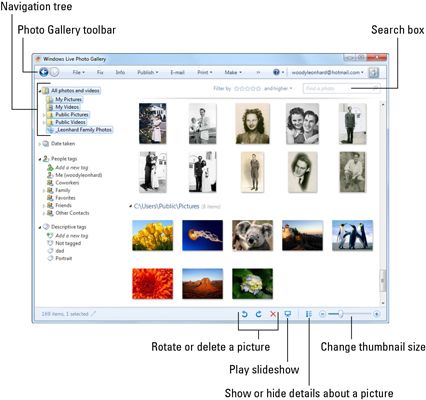
Se abrirá la ventana de Windows Live Photo Gallery.
Recibe las fotos en Windows Live Photo Gallery.
Puede utilizar el programa de imagen y de importación de vídeo para tirar de ellos fuera una cámara, copiar o mover las imágenes a su biblioteca de imágenes, o Galería de fotos directo para agregar una carpeta específica seleccionando Archivo-Incluir una carpeta y luego seleccionar la carpeta deseada.
Seleccione las fotos que desea WLPG coser.
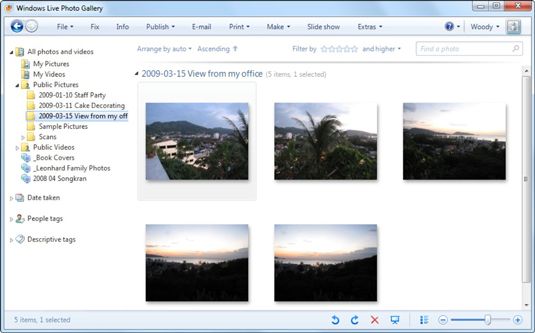
Pulse la tecla Ctrl mientras selecciona los diversos disparos, o si son todos los archivos en una carpeta determinada, abra la carpeta y pulse Ctrl + A.
Elija maquillaje Crea fotos panorámicas.
WLPG pide que verifique qué imágenes desea han cosido.
Escriba un nombre para la imagen cosido y haga clic en Guardar.
WLPG puntos juntos las imágenes - y usted no tiene que mover un dedo.
WLPG toma unos minutos y luego se produce un fabuloso resultado cosido.
Sobre el autor
 Cómo importar vídeos en Windows Movie Maker en vivo
Cómo importar vídeos en Windows Movie Maker en vivo Antes de poder comenzar a crear su película digital espectacular, tiene que importar los archivos de vídeo de la cámara de vídeo. Y si usted desea utilizar los archivos de vídeo con Windows Live Movie Maker, por alguna razón, Windows 7…
 Cómo instalar el Windows Live Essentials Pack
Cómo instalar el Windows Live Essentials Pack La mayoría de la gente querrá instalar el Windows Live Essentials Pack. El Windows Live Essentials Pack es un conjunto de aplicaciones que Microsoft ofrece como un complemento gratuito para Windows 7. Windows Live Essentials Pack incluye este tipo…
 Cómo hacer que Windows 7 se olvidan de su Windows Live messenger contraseña
Cómo hacer que Windows 7 se olvidan de su Windows Live messenger contraseña Muchos usuarios de Windows 7 elegir para tener Windows Live Messenger recordar su contraseña cuando se está estableciendo Messenger. Si desea utilizar Messenger con más de un ID de usuario, tendrá que volver y hacer que Windows 7 se olvide de su…
 Cómo publicar fotos en Flickr de Windows Live Photo Gallery
Cómo publicar fotos en Flickr de Windows Live Photo Gallery Microsoft ha establecido un " relación especial " con Yahoo! y el sitio Web de Flickr. Uno de los efectos secundarios afortunados de esa relación es que se puede publicar fotos desde el Windows Live Photo Gallery directamente a su propio espacio…
 Cómo escanear un documento en Windows 7
Cómo escanear un documento en Windows 7 El fax de Windows y la utilidad Scan le permite escanear documentos y fotos. Antes de poder escanear documentos e imágenes, debe tener un escáner instalado en el ordenador. El escáner debe estar incluido en la sección Dispositivos de los…
 Cómo escanear fotos en Windows Live Photo Gallery
Cómo escanear fotos en Windows Live Photo Gallery En Windows 7, puede escanear fotos (o cualquier otra cosa, para el caso) directamente en Windows Live Photo Gallery. Aunque también se puede escanear fotos y documentos que utilizan Windows Fax y Escáner, usted obtendrá una imagen superior y una…
 Cómo enderezar fotos con Windows Live Photo Gallery
Cómo enderezar fotos con Windows Live Photo Gallery Una de las mejores nuevas características de edición de fotos en Windows Live Photo Gallery es la herramienta Enderezar las fotos. Puede utilizar la herramienta Enderezar las fotos en Windows Live Photo Gallery de Windows 7 para compensar esos…
 Cómo ver imágenes digitales en las ventanas 7 visor de fotos
Cómo ver imágenes digitales en las ventanas 7 visor de fotos Usted puede utilizar el Visualizador de fotos de Windows en Windows 7 para ver y organizar cada una de las fotos y las imágenes digitales en su colección de imágenes en constante crecimiento. Microsoft se trasladó la herramienta Galería de…
 Configurar Windows 7 y proteger contra virus y spyware
Configurar Windows 7 y proteger contra virus y spyware Estas son algunas de las tareas de Windows 7 de configuración para completar de inmediato para que su equipo sea más eficaz de utilizar y proteger contra virus y spyware:Mostrar extensiones de archivos. Windows 7, por defecto, se esconde el…
 Para las personas mayores: usar una foto de familia para el Windows 8.1 cerradura fondo de la pantalla
Para las personas mayores: usar una foto de familia para el Windows 8.1 cerradura fondo de la pantalla Al encender un ordenador que ejecuta Windows 8.1, la pantalla de bloqueo es el primero que se ve. Así que, ¿por qué no hacer que su día un poco más brillante poniendo la foto de un ser querido en la pantalla de bloqueo? Usted puede poner una…
 Cómo utilizar NaturallySpeaking con Windows Live Messenger
Cómo utilizar NaturallySpeaking con Windows Live Messenger Con el estilo de vida Paquete de Dragon NaturallySpeaking, ahora se puede utilizar Windows Live Messenger como una aplicación de control de texto completo. ¿Ya tienes una cuenta de Windows Live ID de firmar para arriba para una variedad de…
 Para las personas mayores: cómo trabajar con fotos digitales en las ventanas
Para las personas mayores: cómo trabajar con fotos digitales en las ventanas Windows 7 hace que trabajar con fotos digitales fáciles. Usted puede escoger y elegir las fotos para ver o mostrar un grupo de fotos en una presentación de diapositivas. Usted puede incluso hacer una foto favorita de su fondo de escritorio por lo…
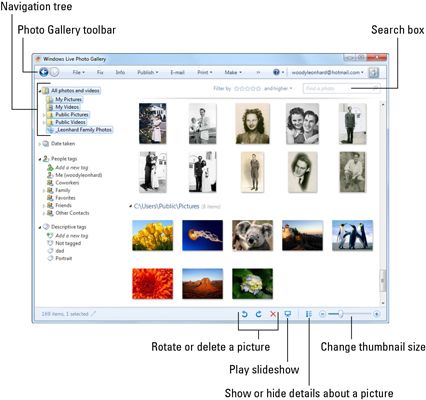
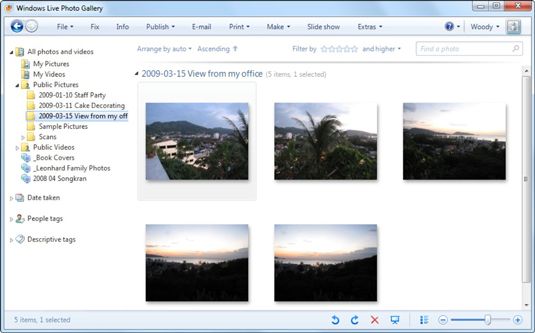
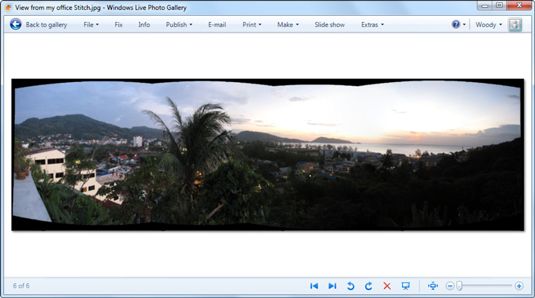 WLPG puntos juntos las imágenes - y usted no tiene que mover un dedo.
WLPG puntos juntos las imágenes - y usted no tiene que mover un dedo.



